Cómo obtener el shortcode de un componente para una página de producto
En el plugin de Mybooking tenemos componentes dedicados a proporcionar una forma de iniciar una reserva desde una página de producto. Estos pueden ser calendarios, plannings, selectores, etc.
Al completar la configuración inicial del plugin tras la activación, el mismo plugin te sugerirá un listado de componentes adaptados a tu tipo de negocio. Esto lo podrás consultar desde el Menú > Componentes en el plugin.

Mas información: listado de componentes en nuestra web.
La forma de añadir estos componentes en tu página es mediante un shortcode, que no es otra cosa que un texto similar a este: [mybooking_rent_engine_selector]. Sin embargo, al tratarse de un shortcode en una página tendremos que pasarle un identificativo para que al realizar la reserva el componente pueda trasmitir ese código y para ello hay que copiar este shortcode en particular desde Mybooking.
Copia del shortcode desde Mybooking
En Mybooking tendrás que ir a Menú > Inventario o servicios > Productos.
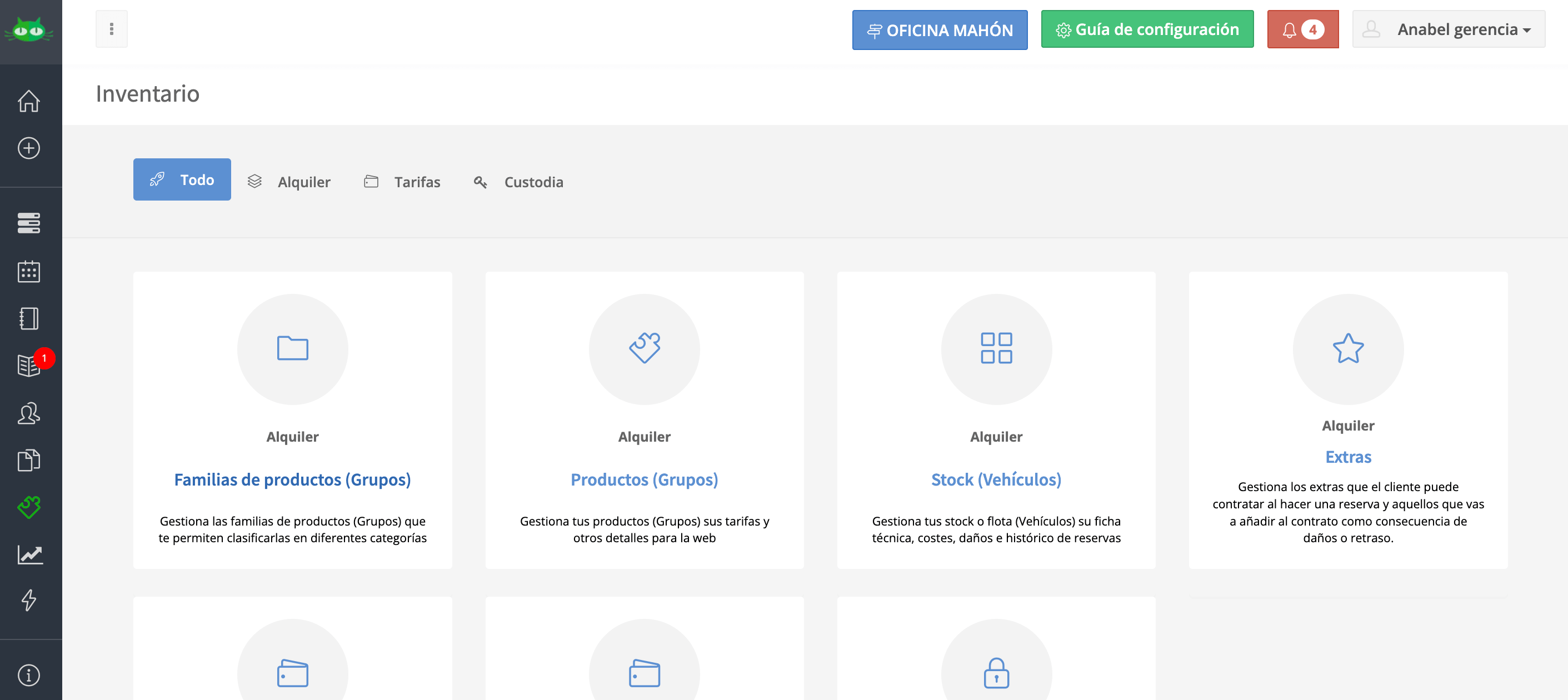
Una vez aquí seleccionar el producto desde el listado y entrar en la ficha.
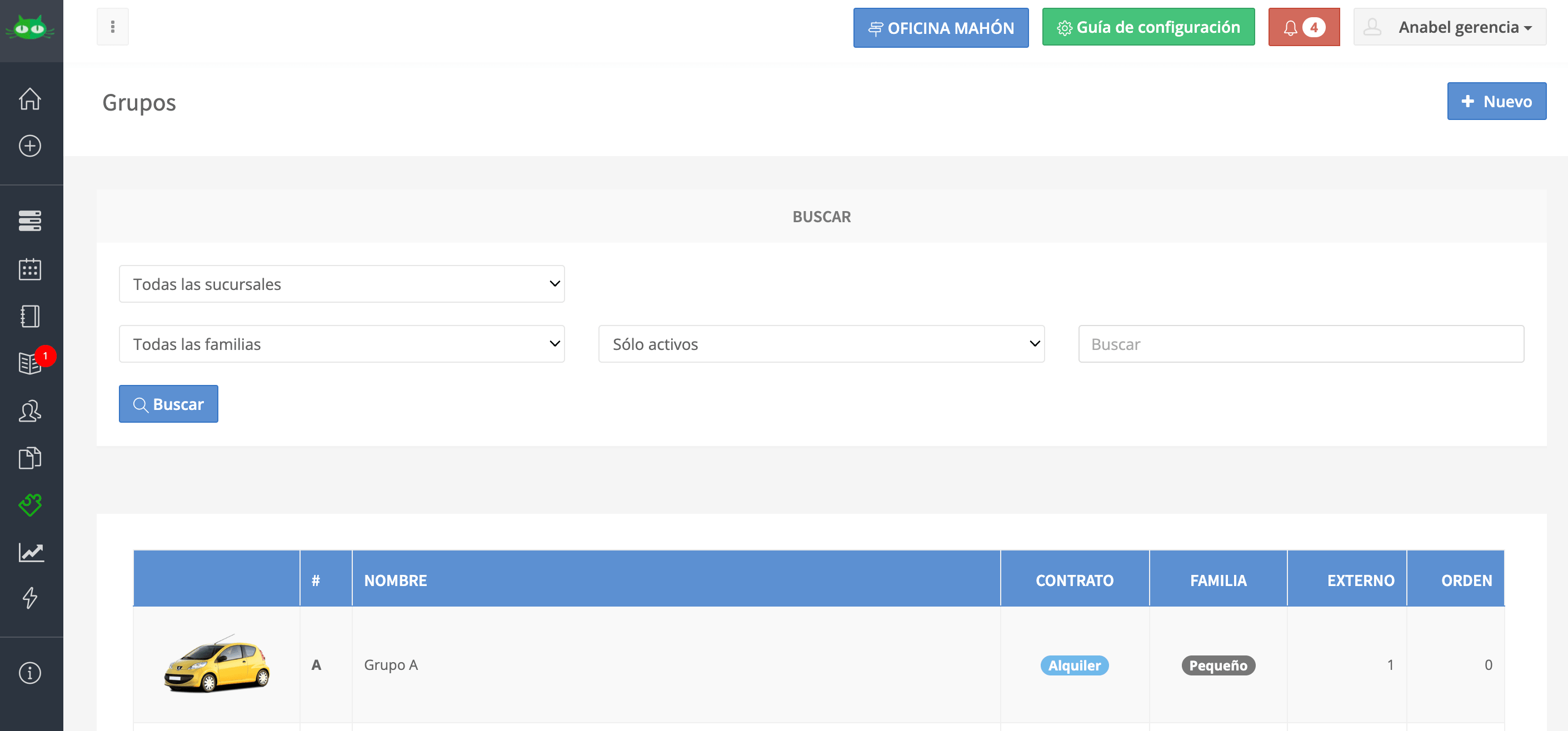
Ya en la ficha pulsar sobre Web en el menú y encontrarás el listado de componentes activos en ese producto. Copia el shortcode del componente que deseas añadir pulsando en el icono copiar ()
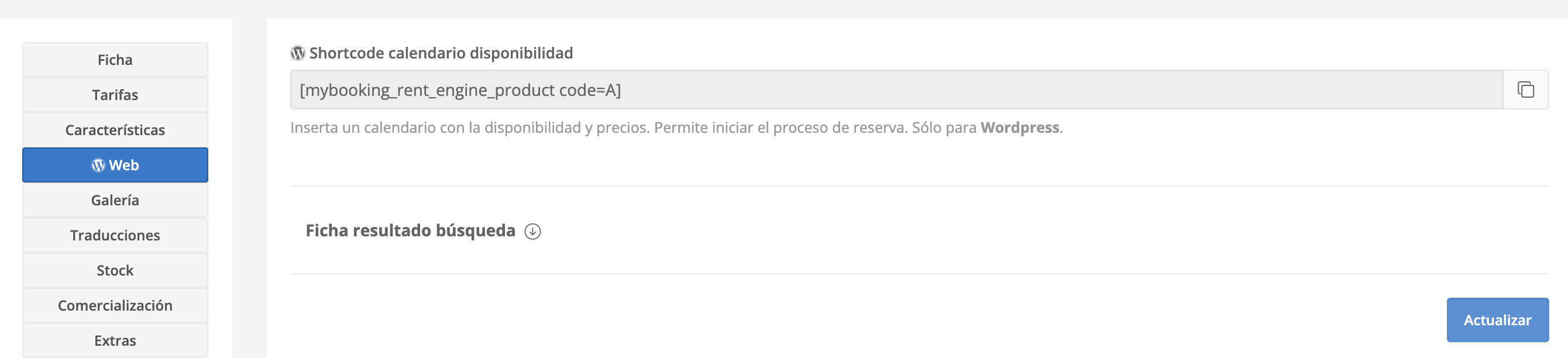
En ese momento lo que tienes que hacer es ir a tu web a la página del producto y copiar el shortcode donde quieras que aparezca el componente. Actualiza la página y verifica que efectivamente se ha añadido y funciona correctamente.
Preguntas frecuentes
- ¿Puedo utilizar cualquier componente en mi página de producto?
Los componentes han sido desarrollados para dar soporte a necesidades específicas en los diferentes negocios por lo que no suelen ser universales y precisan de una configuración específica en Mybooking. Para saber las opciones de las que dispones ve a Menú > Componentes en el plugin y encontrarás un listado con las opciones disponibles para tu negocio.
- No veo el componente allí donde he copiado el shortcode.
Para añadir el shortcode tienes que añadir un componente de Wordpress que se llama Shortcode, si lo copias directamente en la página es posible que no lo identifique como tal y no cargue el componente.

- No veo el componente. Veo un cuadrado sin contenido.
Si intentas añadir un shortcode sin tener la configuración necesaria para ello el plugin lanzará un error y no mostrará el componente. Esto puede suceder por varios motivos.
- No tienes configurado correctamente la APIKey: Esto es fácilmente identificable porque no solo no podrás ver este componente sino que no funcionará tampoco el proceso de reserva. Esto no asegura que sea esta la razón pero es una buena pista. Ve a Mybooking > Guía de configuración > Web > Configuración en Wordpress y copia el APIKey actualizándolo en el Plugin > Configuración > Conexión. Hazlo solo si no es el mismo y el Id de cliente si coincide.
- El componente no se adapta a la configuración de tu negocio: Esto puede pasar cuando se realiza un cambio en aspectos que pueden condicionar el tipo de negocio como es la vertical (Alquiler, Actividades, Transfer), el horario con un cambio de horario flexible a un horario por turnos o al revés, el producto (que no exista o no este visible para la web) etc. Ten en cuenta que si ocultas la visibilidad en la web de un producto desaparecerá de los resultados de búsqueda, pero si la página se ha generado manualmente esta no desaparece. Si no das con el cambio y necesitas ayuda, contacta con nuestro equipo técnico en soporte@mybooking.es
